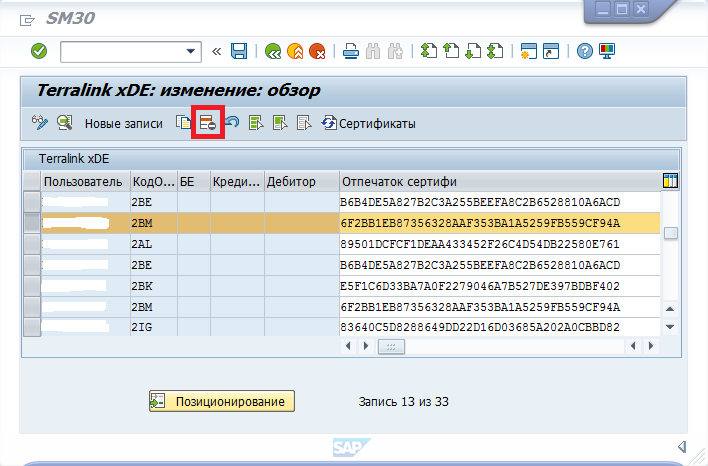Настройка подписания электронных документов¶
Подписание документов производится с помощью сертификатов электронной подписи.
Ведение сертификатов пользователей в системе SAP осуществляется в настроечной таблице /TRL/XDE_V_CERT.
Настройка типа подписания¶
Для подписания электронных документов может использоваться:
Серверное подписание – сертификат для подписания определяется в системе SAP, подписание ЭП производится на сервере ИМ.
Локальное подписание – подписание ЭП производится на локальной машине пользователя-подписанта.
Серверное подписание используется, если в настроечной таблице с сертификатами (/TRL/XDE_V_CERT) пользователю присвоен сертификат для
соответствующего оператора ЭДО (о настройке сертификата см. раздел Назначение сертификатов пользователям для серверного подписания).
Локальное подписание используется по умолчанию, если в настроечной таблице с
сертификатами (/TRL/XDE_V_CERT) пользователю присвоен сертификат с установленным флагом «Локальный сертификат» для соответствующего
оператора ЭДО (о настройке сертификата см. раздел Назначение сертификатов пользователям для серверного подписания) или вообще не присвоен
сертификат для соответствующего оператора ЭДО.
Таким образом, при использовании
серверного типа подписания документов таблица
/TRL/XDE_V_CERT должна содержать записи для данного пользователя по данному оператору ЭДО и запись должна иметь выключенный флаг «Локальный сертификат».
Чтобы изменить тип подписания с серверного на локальное, достаточно либо удалить запись с сертификатом пользователя по данному оператору, либо создать новую запись и указать, что это «Локальный сертификат» в соответствующем поле ракурса ведения. После этого подписание документов будет осуществляться локальной подписью.
Для исключения подписей из выборки локальных сертификатов можно использовать кастомный функциональный модуль, который необходимо внести в настройку
/TRL/XDE_CUST-SIGN.LOCAL.FM_CHECK_CERT_INFO. Если внутри данного функционального модуля вызвать исключение, то текущий сертификат не попадет на
экран выбора подписей.
Функциональный модуль для примера /TRL/XDE_EXMPL_CHECK_CERT_INFO.
Назначение сертификатов пользователям для серверного подписания¶
Для настройки серверного подписания каждому пользователю в системе SAP необходимо назначить сертификат, с помощью которого он будет осуществлять подписание. Для настройки сертификатов выполните следующие действия.
Запустите транзакцию
SM30.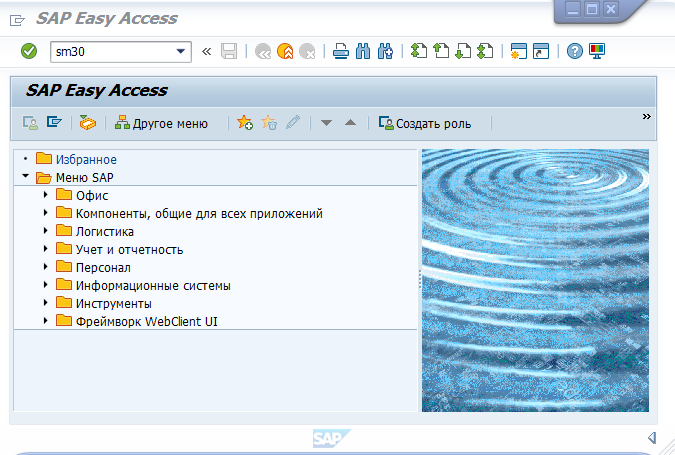
Откроется страница
Ведение ракурса таблицы: первый экран. Введите имя таблицы/TRL/XDE_V_CERTи нажмитеВедение.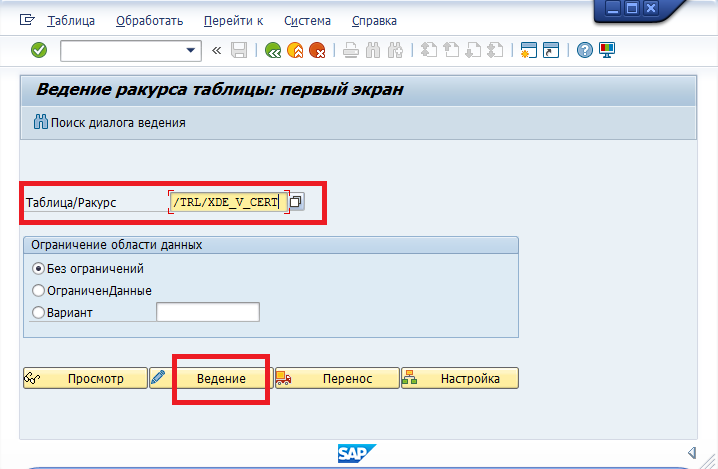
Откроется страница со списком уже назначенных сертификатов. Для добавления новой записи о сертификате нажмите кнопку
Новые записи.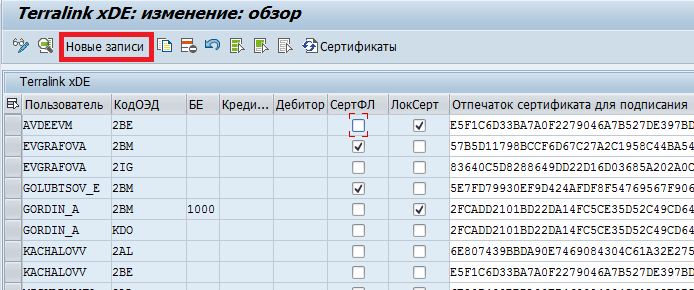
Откроется страница
Новые записи: добавленные/подробнос набором параметров, указанных в таблице.
Имя поля |
Описание |
|---|---|
Пользователь |
Логин SAP-пользователя |
Код оператора ЭД |
Уникальный идентификатор оператора ЭДО, присвоенный ФНС, для которого будет использоваться сертификат |
БЕ |
Балансовая единица, для которой будет использоваться сертификат |
Кредитор |
Код кредитора в системе SAP |
Дебитор |
Код дебитора в системе SAP |
Сертификат ФизЛица |
Флаг, указывающий на то, что данный сертификат принадлежит физическому лицу |
Сертификат ЛокПодпис |
Флаг, указывающий на то, что данный сертификат содержит данные локального сертификата |
Отпечаток серт-та |
Отпечаток (номер) сертификата электронной подписи (об извлечении отпечатка подробнее см. раздел Извлечение отпечатка сертификата) |
Имя |
Значения полей заполнятся автоматически по отпечатку введенного сертификата в момент сохранения |
Отчество |
|
Фамилия |
|
ИНН |
|
Должность |
|
Организация |
|
Действует с |
|
Действует по |
Для настройки нового сертификата заполните поля в соответствии с правилами, указанными в разделе Заполнение полей при заведении нового сертификата, и нажмите  .
.
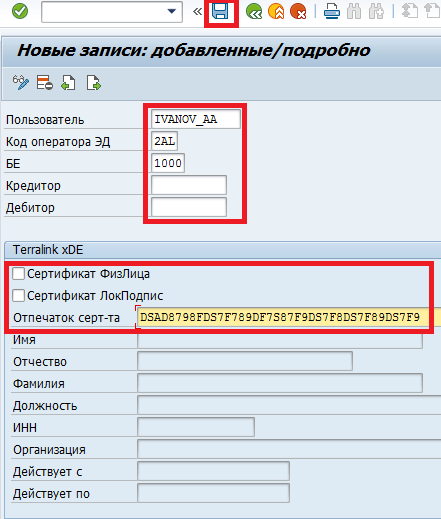
Примечание
Для одного и того же пользователя в системе может быть заведено несколько сертификатов электронных подписей. Например, для отправки через разных операторов ЭДО или для подписания документов разными подписями в разных БЕ.
Заполнение полей при заведении нового сертификата¶
При заполнении полей следуйте следующим правилам.
Поля «Пользователь», «Код оператора ЭД» и «Отпечаток серт-та» являются обязательными для заполнения.
Поля «БЕ», «Кредитор», «Дебитор», «Сертификат ФизЛица» и «Сертификат ЛокПодпис» не являются обязательными. При этом в Продукте применяется следующий алгоритм поиска номера сертификата (см. таблицу ниже):
Сначала осуществляется поиск номера сертификата по полному соответствию логина пользователя в SAP-системе, идентификатора ОЭД, кода БЕ, кода кредитора, кода дебитора.
Если на шаге 1 номер сертификата не определен – осуществляется поиск по следующим ограничениям: логин пользователя в SAP-системе, идентификатор ОЭД, код БЕ, код кредитора, пустое значение поля для кода дебитора (для любого дебитора).
Если на шаге 2 номер сертификата не определен – осуществляется поиск по следующим ограничениям: логин пользователя в SAP-системе, идентификатор ОЭД, код БЕ, пустое значение поля для кода кредитора (для любого кредитора), пустое значение поля для кода дебитора (для любого дебитора).
Если на шаге 3 номер сертификата не определен – осуществляется поиск по следующим ограничениям: логин пользователя в SAP-системе, идентификатор ОЭД, пустое значение поля для кода БЕ (для любой БЕ), пустое значение поля для кода кредитора (для любого кредитора), пустое значение поля для кода дебитора (для любого дебитора).
Если на шаге 4 номер сертификата не определен – выдается сообщение об ошибке.
Таблица 20 Алгоритм поиска сертификата¶ Пользователь
Код оператора ЭД
БЕ
Кредитор
Дебитор
Шаг 1
X
X
X
X
X
Шаг 2
X
X
X
X
0
Шаг 3
X
X
X
0
0
Шаг 4
X
X
0
0
0
Примечание
Если сертификат для серверного подписания не был найден - производится поиск по аналогичному алгоритму сертификата с флагом «Локальный сертификат».
Значения полей «Имя», «Отчество», «Фамилия», «Должность», «ИНН», «Организация», «Действует с», «Действует по» заполнятся автоматически по отпечатку введенного сертификата в момент сохранения. Однако, нужно учитывать, что заполнение для отпечатка подписи физического лица происходит из таблицы, отличной от обычных сертификатов.
Важно
Модуль xDE для SAP ERP запрашивает информацию о сертификате (имя, фамилия и т.д.) из ИМ. При этом данная информация используется в модуле xDE для SAP ERP при формировании формализованных документов. Поэтому для корректной работы необходимо, чтобы данная информация была получена из ИМ для всех настроенных сертификатов.
Если ИМ в момент сохранения недоступен, информация не будет получена. Чтобы получить ее для ранее сохраненного сертификата, необходимо выделить строку с записью о соответствующем сертификате и нажать кнопку 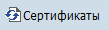 (Обновить сертификаты).
(Обновить сертификаты).
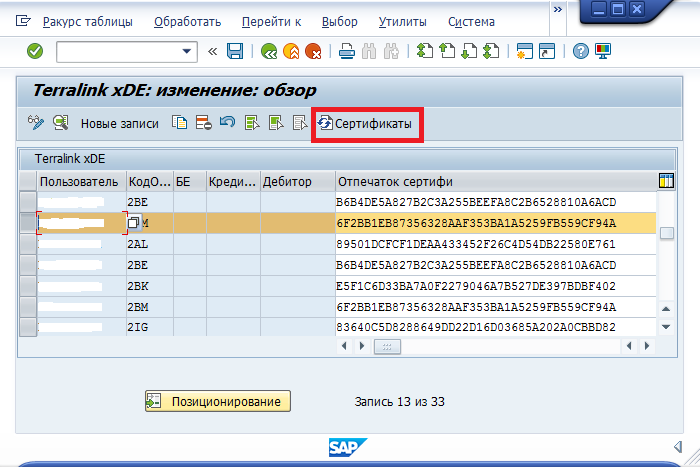
Извлечение отпечатка сертификата¶
Чтобы скопировать отпечаток сертификата, выполните следующие действия.
Откройте оснастку
Certificates (Сертификаты). Выберите в левой области окнаConsole Root (Корень консоли), щелкните узелСертификаты – текущий пользователь, последовательно разверните папкиPersonal\ Registry\ Certificates (Личные\ Реестр\ Сертификаты)и откройте нужный сертификат из списка сертификатов в правом окне.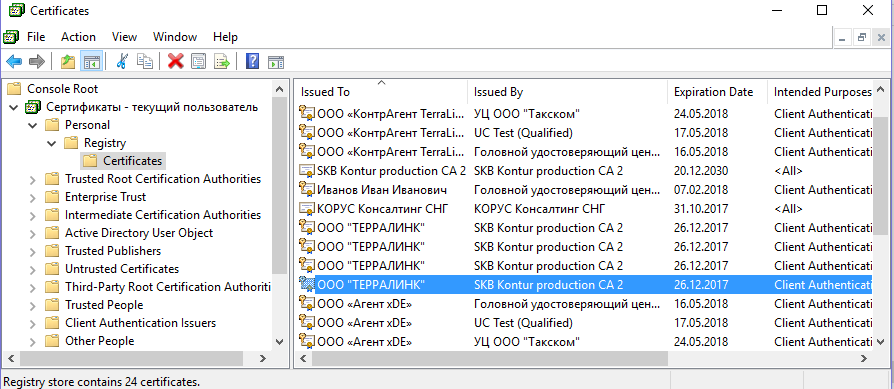
Перейдите на вкладку
Details (Состав), выберите параметрThumbrint (Отпечаток)и скопируйте отобразившиеся в текстовом поле значение.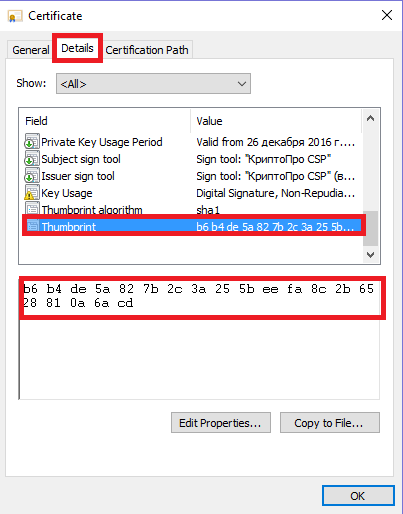
Примечание
В отпечатке сертификата регистр символов и наличие/отсутствие пробелов значения не имеют.
Просмотр, изменение и удаление сертификатов¶
Для просмотра или изменения назначенного сертификата, выделите соответствующую запись в таблице /TRL/XDE_V_CERT и нажмите  .
.
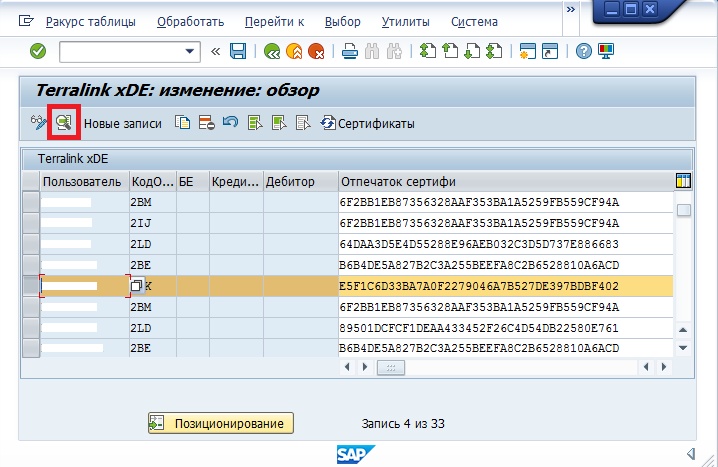
Для перехода между режимами просмотра/изменения используйте кнопку  .
.
Чтобы удалить запись с сертификатом,
выделите соответствующую строку в таблице /TRL/XDE_V_CERT и нажмите  .
.
Ведение списка сертификатов физических лиц¶
Таблица /TRL/XDE_CERT_F является источником тех данных для заполнения информации о подписанте в xml-файле формализованного документа, которые не содержатся в сертификате
электронной подписи физического лица, например – должность. Для настройки сертификата выполните следующие действия.
Запустите транзакцию
SM30.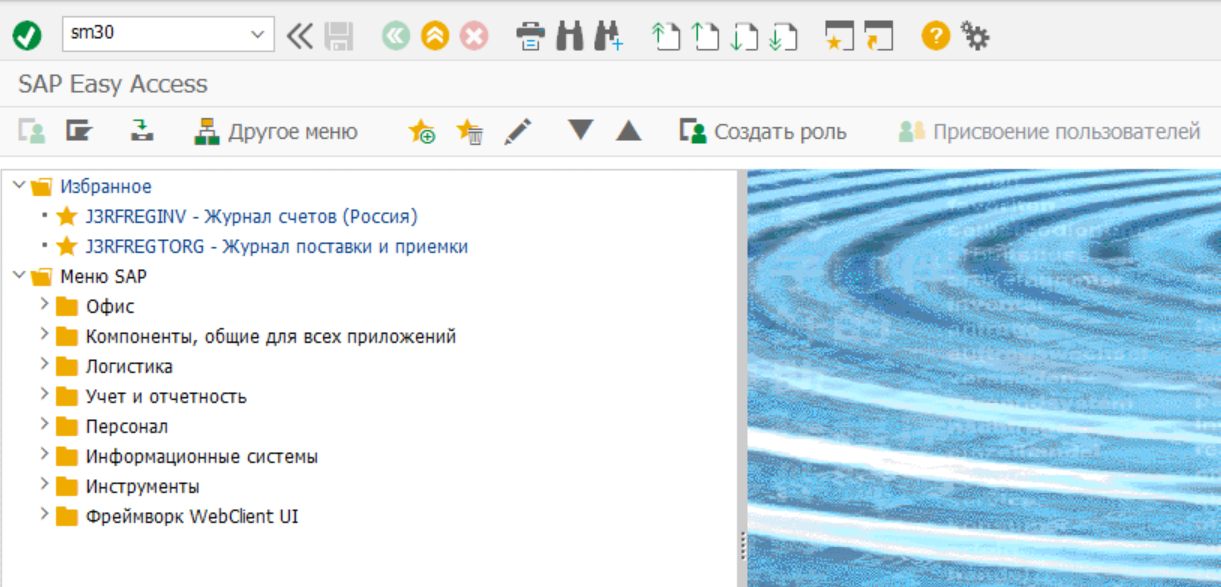
Откроется страница
Ведение ракурса таблицы: первый экран. Введите имя таблицы/TRL/XDE_V_CERTи нажмитеВедение.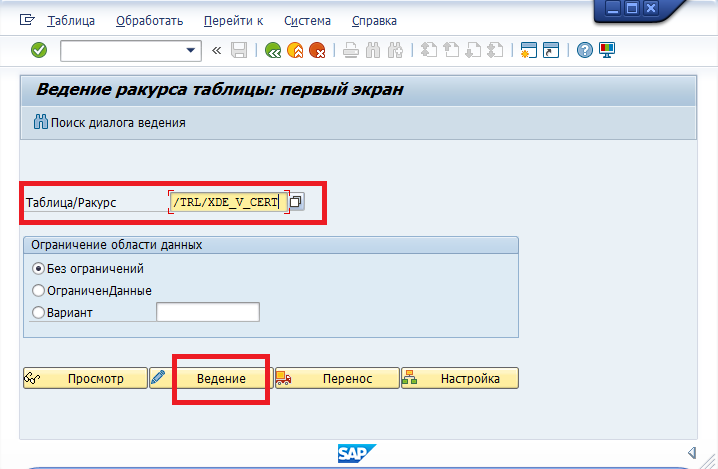
Для добавления новой записи о сертификате нажмите кнопку
Новые записи.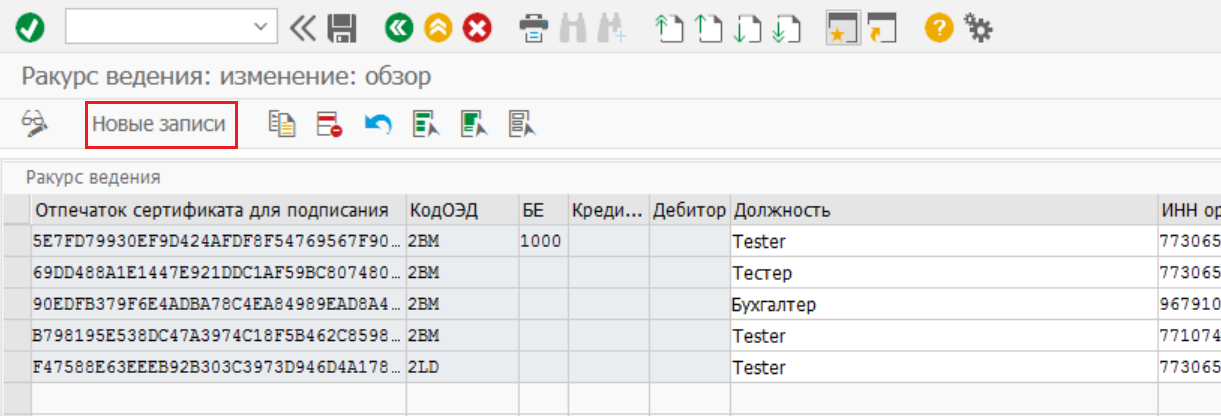
Откроется страница
Новые записи: обзор добавленныхс набором параметров, указанных в таблице.Таблица 21 Данные о сертификате физического лица¶ Имя поля
Описание
Отпечаток серт-та
Уникальный идентификатор (отпечаток) сертификата электронной подписи подписанта
Код оператора ЭД
Уникальный идентификатор оператора ЭДО, присвоенный ФНС
БЕ
Балансовая единица системы SAP
Кредитор
Код кредитора в системе SAP
Дебитор
Код дебитора в системе SAP
Должность
Наименование должности, которую занимает подписант
ИНН организации
ИНН организации, к которой относится подписант
Название организации
Наименование организации, к которой относится подписант
В случае если для подписания документов используется сертификат электронной подписи, выпущенный на физическое лицо, необходимо в таблицe
/TRL/XDE_V_CERTустановить флаг «Сертификат ФизЛица». При этом будут открыты на редактирование поля «Должность», «ИНН», «Организация».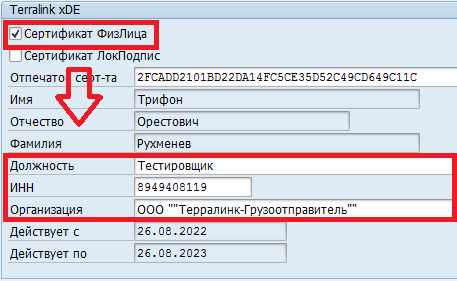
Ведение списка сертификатов локального подписания¶
Для локального подписания не обязательно каждый раз производить вызов Ole-объекта для получения данных и вывода окна с выбором имеющихся локальных сертификатов. Для добавления локального сертификата в настройки для пользователя нужно выполнить следующие шаги.
Запустите транзакцию
SM30.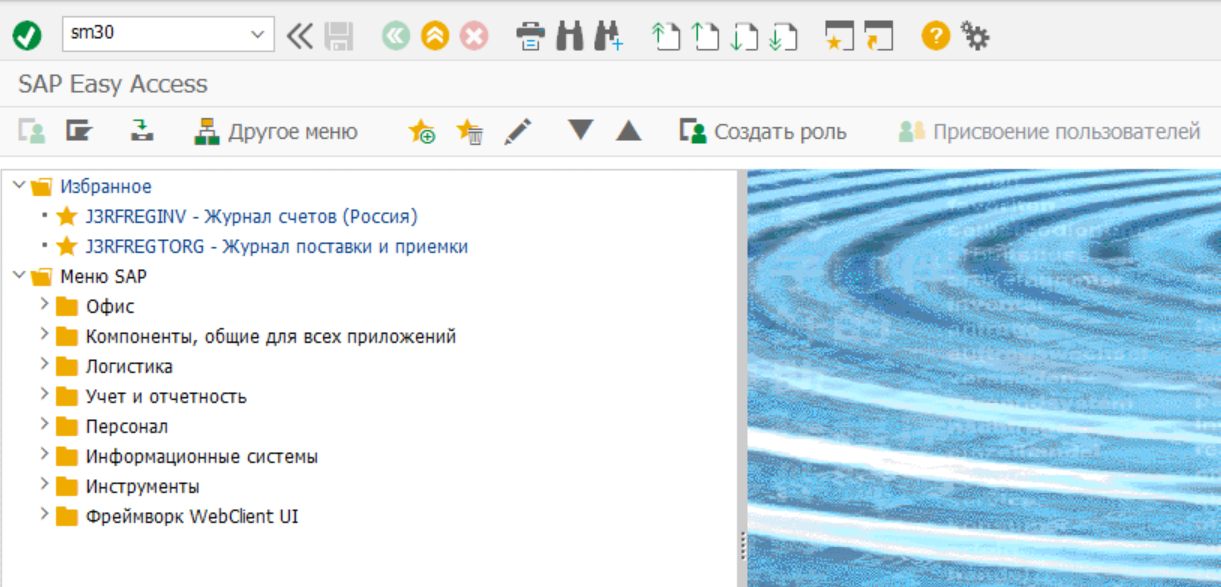
Откроется страница
Ведение ракурса таблицы: первый экран. Введите имя таблицы/TRL/XDE_V_CERTи нажмитеВедение.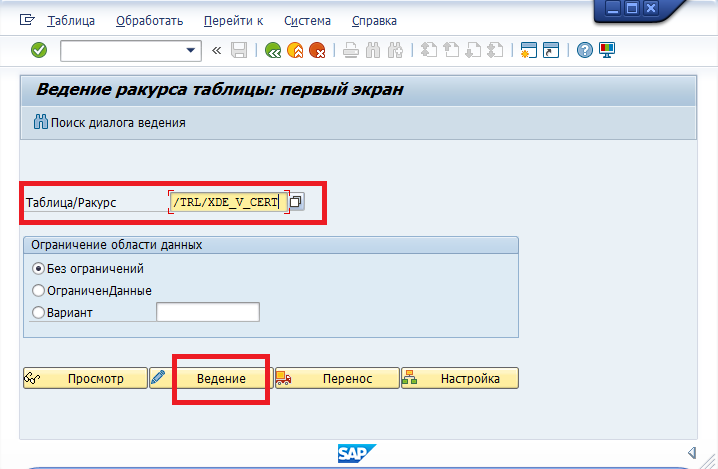
Для добавления новой записи о сертификате нажмите кнопку
Новые записи.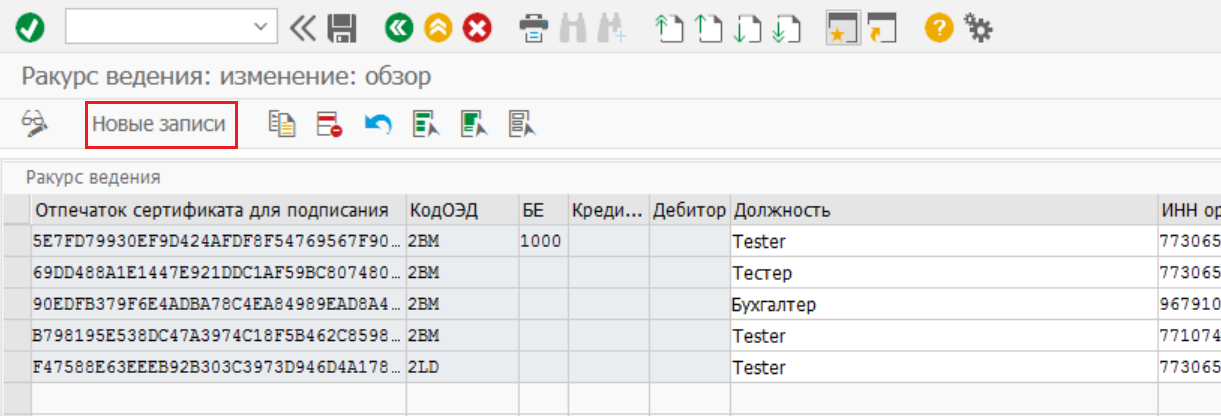
Для поиска отпечатка сертификата локальной подписи необходимо включить флаг «Сертификат ЛокПодпис», затем установить курсор на поле отпечатка и вызвать средство поиска с помощью клавиши F4 либо нажатия левой кнопкой мыши на знак вызова средства поиска. В этом случае будет вызван Ole-объект и появится экран со всеми локальными сертификатами, установленными на вашем рабочем месте.
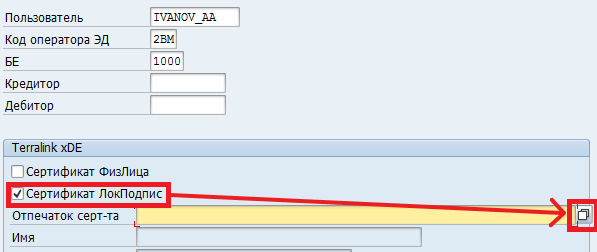
На появившемся экране выберите подходящий сертификат и дважды кликните по нему левой кнопкой мыши.
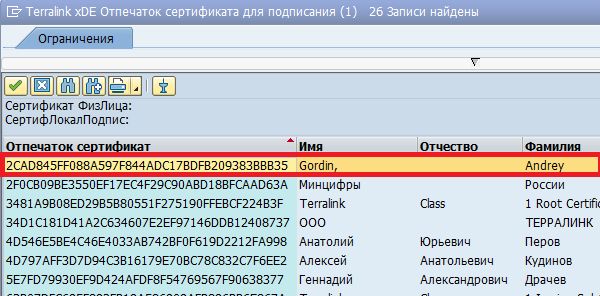
Если хотите посмотреть данные по сертификату - нажмите на клавишу «Enter». Либо нажмите на кнопку сохранения
 и данные по сертификату
заполнятся автоматически.
и данные по сертификату
заполнятся автоматически.
Хранение данных сертификатов в таблице¶
В Продукте предусмотрено хранение данных сертификатов в следующих случаях:
при добавлении новых сертификатов через ракурс ведения
/TRL/XDE_V_CERT;при получении данных сертификата вместе с входящим документом;
при выборе локального сертификата через OLE-объект.
Для этого существует таблица /TRL/XDE_CERTINF.
Поле |
Ключ |
Тип |
Описание |
|---|---|---|---|
MANDT |
X |
MANDT |
Мандант |
THUMBPRINT |
X |
/TRL/XDE_ED_THUMBPRINTANDT |
Отпечаток сертификата |
FNAME |
/TRL/XDE_ED_NAME_FIRST |
Имя |
|
NAME |
/TRL/XDE_ED_NAME_MID |
Отчество |
|
SNAME |
/TRL/XDE_ED_NAME_LAST |
Фамилия |
|
POSIT |
/TRL/XDE_ED_POSIT |
Должность |
|
INNUL |
/TRL/XDE_ED_INNUL |
ИНН юрлица |
|
INN_FL |
/TRL/XDE_ED_INNFL |
ИНН физического лица |
|
ORGANIZAT_NAME |
/TRL/XDE_ED_ORG_NAME |
Название организации |
|
SNILS |
/TRL/XDE_ED_SNILS |
Cтраховой номер индивидуального лицевого счета |
|
/TRL/XDE_ED_EMAIL |
Адрес электронной почты |
||
DEPARTMENT |
/TRL/XDE_ED_DEPARTMENT |
Подразделение |
|
CITY |
/TRL/XDE_ED_CITY |
Название города |
|
STREET |
/TRL/XDE_ED_STREET |
Название улицы |
|
OGRN |
/TRL/XDE_ED_OGRN |
Основной государственный регистрационный номер |
|
OGRN_IP |
/TRL/XDE_ED_OGRNIP |
ОГРН индивидуального предпринимателя |
|
REGION |
/TRL/XDE_ED_REGION |
Название региона |
|
LOCALE |
/TRL/XDE_ED_LOCALE |
Язык |
|
RNSFSS |
/TRL/XDE_ED_RNSFSS |
Регистрационный номер страхователя (ФСС) |
|
VALIDFROM |
/TRL/XDE_ED_VALIDFROM |
Дата выпуска сертификата |
|
VALIDTO |
/TRL/XDE_ED_VALIDTO |
Дата окончания действия сертификата |
|
SERIALNUMBER |
/TRL/XDE_ED_SERIALNUMBER |
Серийный номер |
|
SIGN_ALGORITHM |
/TRL/XDE_ED_SIGNATURE_ALGORITH |
Алгоритм подписи |
|
KEY_ALGORITHM |
/TRL/XDE_ED_KEY_ALGORITHM |
Алгоритм ключа |
|
VERSION |
/TRL/XDE_ED_VERSION |
Версия |
|
ISSUER_SIMPLE_NAME |
/TRL/XDE_ED_ISSUER_SIMPLE_NAME |
Имя выдавшего сертификат |
|
CERTIFICATE_TYPE |
/TRL/XDE_ED_CERTIFICATE_TYPE |
Тип сертификата |
Важно
Следует обратить внимание, что ИНН юридического лица и ИНН физического лица попадают в разные поля.
Кроме того, для сертификатов индивидуальных предпринимателей ОГРН попадает в отдельное поле OGRN_IP.